现在越来越多人开始使用win10系统了,但是最近有用户反映,在操作电脑的时候,突然出现“TPM 2.0 CORE PROVISIONING TEST”的提示,不知道为什么会这样。其实这是提示让测试机一直保持联网状态,切勿断开网络。但是它总是弹出,也确实比较麻烦。下面就和小编一起来看一下Win10系统提示“TPM 2.0 CORE PROVISIONING TEST”的解决方法吧!
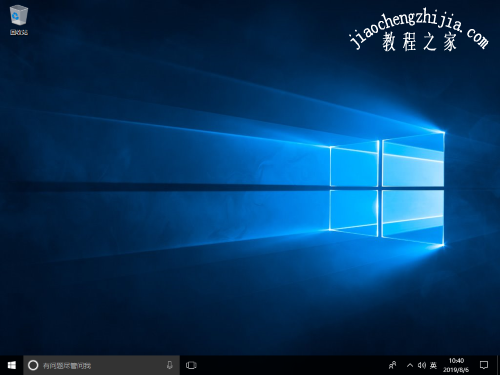
1、在开始菜单上单击鼠标右键,选择【电源选项】
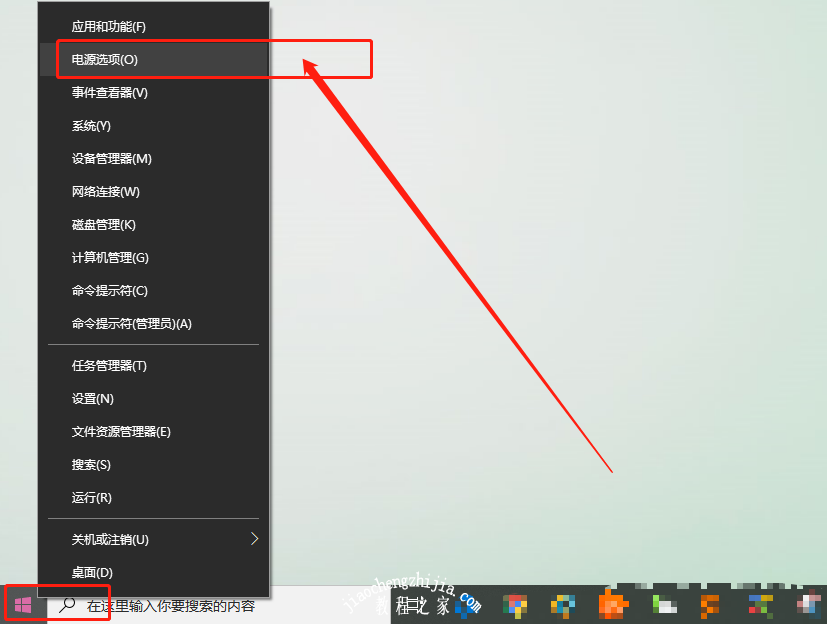
2、随后,点击【其他电源设置】
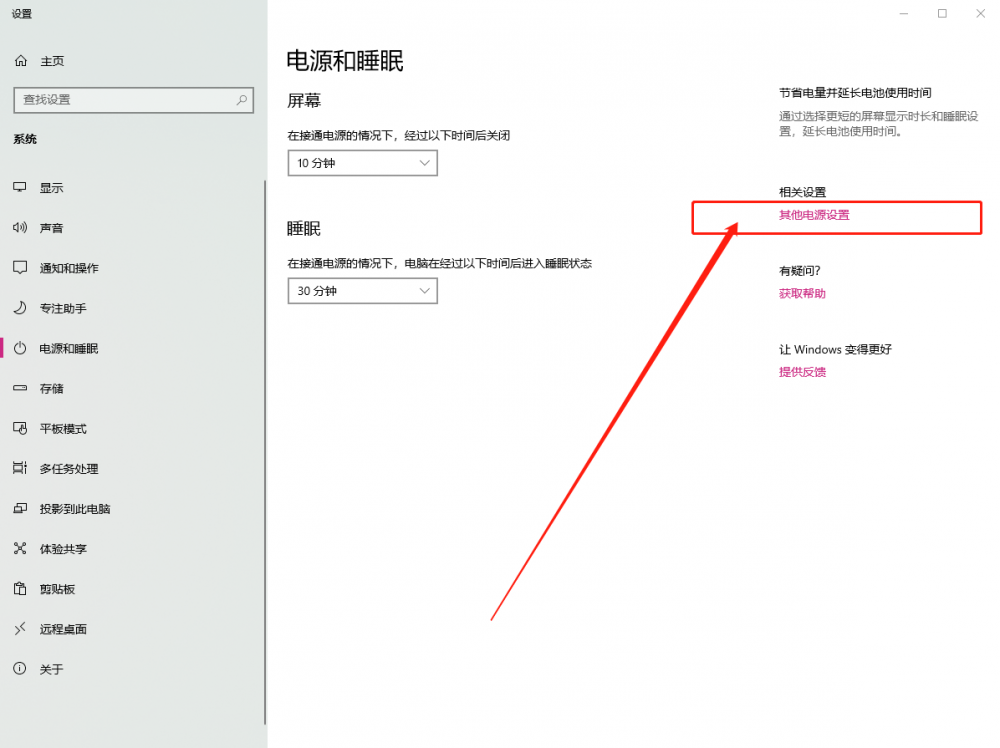
3、并点击展开【附加计划】,选择【节能】即可
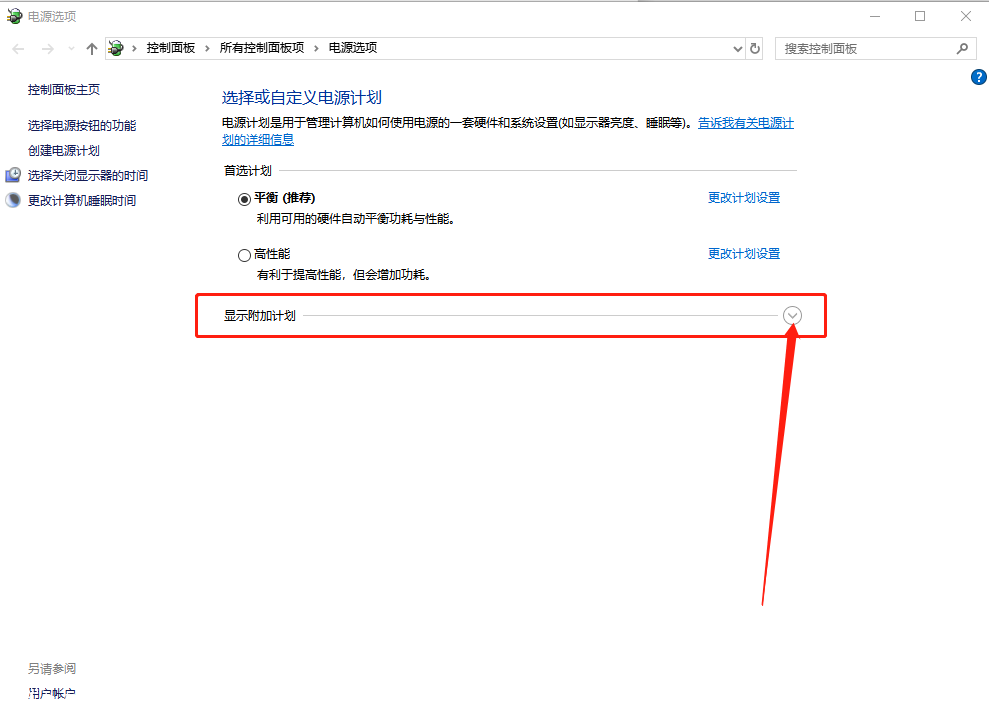
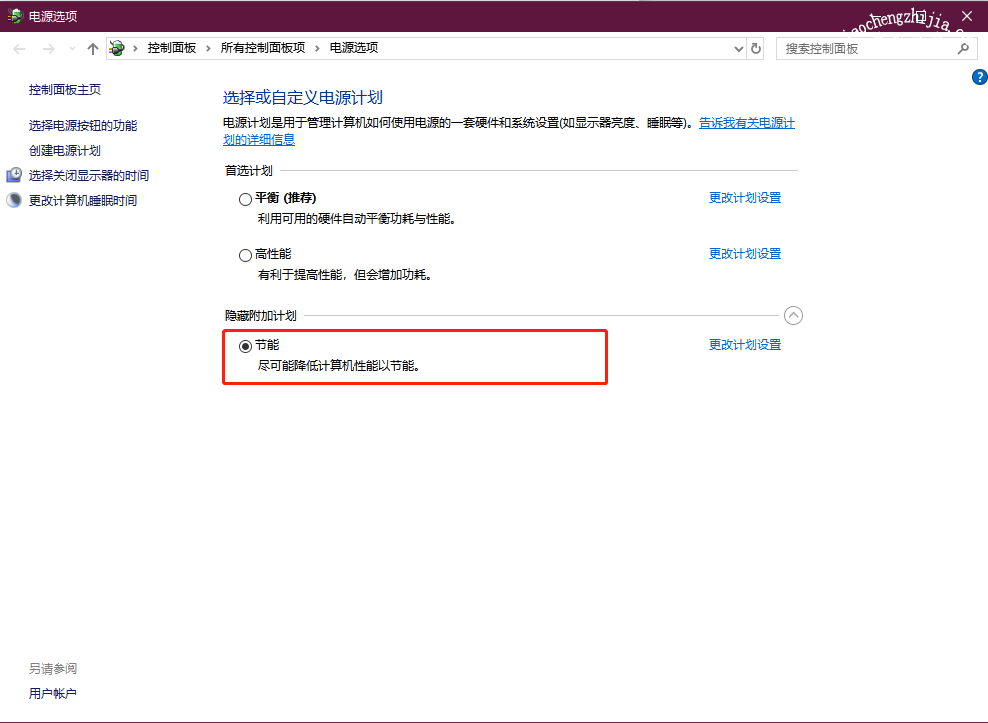
4、同样在开始菜单单击右键,选择【网络连接】
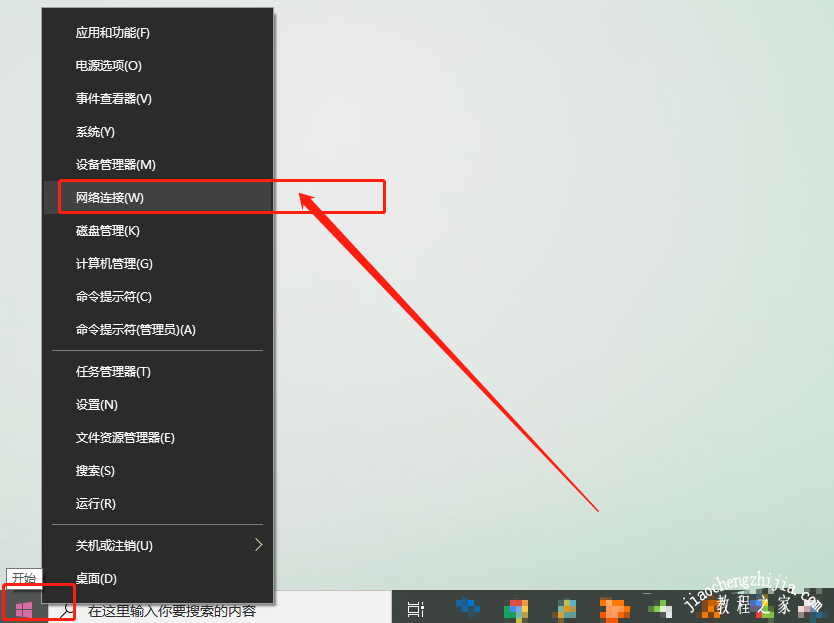
5、随后,切换至【以太网】选项卡,点击【更改适配器选项】

6、在当前连接的网卡上单击右键,选择【属性】

5、在属性界面点击【配置】

6、点击【电源管理】,在下面将【允许计算机关闭此设备以节约电源】的勾去掉,点击“确定”即可
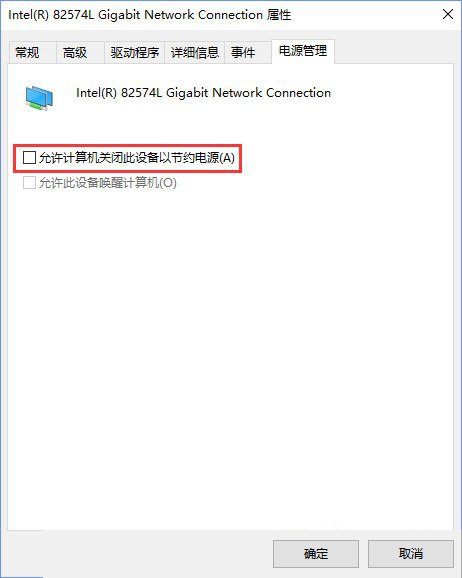
?以上就是Win10系统提示“TPM 2.0 CORE PROVISIONING TEST”的解决方法,希望可以帮助到各位用户。














